Hogyan lehet megváltoztatni a belépési, a kimenet és a leállítás hangjait a Windows 10 -re

- 4112
- 156
- Balázs Kornél Gergő
A Windows korábbi verzióiban a felhasználó megváltoztathatja a rendszer hangjait a „Hangok” - „Sound” lapon, a „Sounds” lapon. Ugyanígy megtehető a Windows 10 -ben, de a hangváltoztatáshoz rendelkezésre álló hangok listájában nincs „bejárat a Windowsba”, a „kilépés a Windows -ból”, a „Windows kitöltése”.
Ebben a rövid utasításban - hogyan lehet visszaadni a bejárat (indító) Windows 10 hangjainak megváltoztatásának képességét, kilépjen a rendszerből és kikapcsolja a számítógépet (valamint a számítógép kinyitása), ha valamilyen oknál fogva ezeknek az eseményeknek a szokásos hangjai ezt teszik nem felel meg neked. Talán az utasítás is hasznos: mit kell tenni, ha a hang nem működik a Windows 10 -ben (vagy rosszul működik).
A hiányzó rendszer hangjainak megjelenítésének beillesztése a hangrendszer beállításába
Annak érdekében, hogy megváltoztassa a belépés, a kimenet és a leállítási Windows 10 hangját, a nyilvántartás szerkesztőjét kell használnia. Elindításához vagy kezdje el beírni a Regedit -et a tálcán lévő keresésbe, vagy nyomja meg a Win+R Keys gombot, írja be a Regedit és az Enter elemre kattintson az Enter elemre. Ezután kövesse a következő egyszerű lépéseket.
- A nyilvántartás szerkesztőjében lépjen a szakaszba (a bal oldali mappák) HKEY_CURRENT_USER \ AppEvents \ EventLabels.

- Ebben a szakaszban figyeljen a SystemExit, a WindowsLogoff, a WindowsLogon és a WindowsUnlock alszakaszokra. Ezek megegyeznek a munka befejezésével (bár ezt SystemExitnek hívják), kilépnek a Windows -ból, a Windows bejáratának és a rendszer feloldásának.
- Annak érdekében, hogy lehetővé tegye ezen pontok bármelyikének megjelenítését a Windows 10 hang beállításában, válassza ki a megfelelő részt, és figyeljen az értékre ExcleudefromCpl A nyilvántartás szerkesztőjének jobb oldalán.
- Kattintson az Értékre kétszer, és változtassa meg annak értékét 1 -ről 0 -ra.

Miután elvégezte a szükséges szisztémás hangok műveleteit, és lépjen be a Windows 10 hangrendszerének beállításaiba (ez nem csak a vezérlőpulton keresztül, hanem a jobb egérgombbal kattint a hangszóró ikonjára az értesítésben Terület - "Hangok", de a Windows 10 1803 -ban - Kattintson a dinamikára - hangparaméterek - Nyissa meg a hangvezérlő panelt).
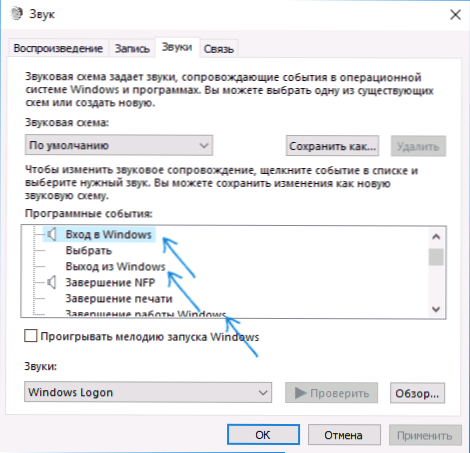
Itt látni fogja a szükséges tételeket, amelyek képesek megváltoztatni a bekapcsolás hangját (ne felejtsd el megjelölni az elemet, hogy elveszítsék a Windows indító dallamot), leállítsák, kimeneteljék és kinyitják a Windows 10 -et. Frissítés: Az indító dallam megváltoztatásához a Windows 10 verziókban meg kell hajtania az ebben az utasításban leírt lépéseket.
Ennyi, készen áll. Az utasítás valóban kompaktnak bizonyult, de ha valami nem működik, vagy nem működik a várt módon - tegyen fel kérdéseket a megjegyzésekben, akkor megoldást keresünk.

